Comment supprimer les signets sur iPhone
Comment supprimer plus rapidement les signets sur iPhone ? Ce guide nous propose une méthode pratique qui nous permet d’effacer les signets en un clic.
Articles en matière de signets
Transférer
Supprimer
Exporter
On utilise Safari prêsque tous les jours, quand on voit les pages qui nous attirent, on a habitude de les conserver sur iPhone. Mais il nous apporte aussi les problèmes. Les signets révèlent les secrets, il est possible de perdre les informations personnelles via les liens conservés dans les signets. Donc, on a besoin de supprimer les signets inutiles. Mais comment les supprimer rapidement? Ce guide nous propose les méthodes pratiques.
Partie 1. Comment supprimer les signets sur iPhone manuellement
Étape 1. Ouvrez Safari de votre iPhone > Accédez à la page des signets.
Étape 2. Cliquez le bouton “Modifier” sur le bas à droit.
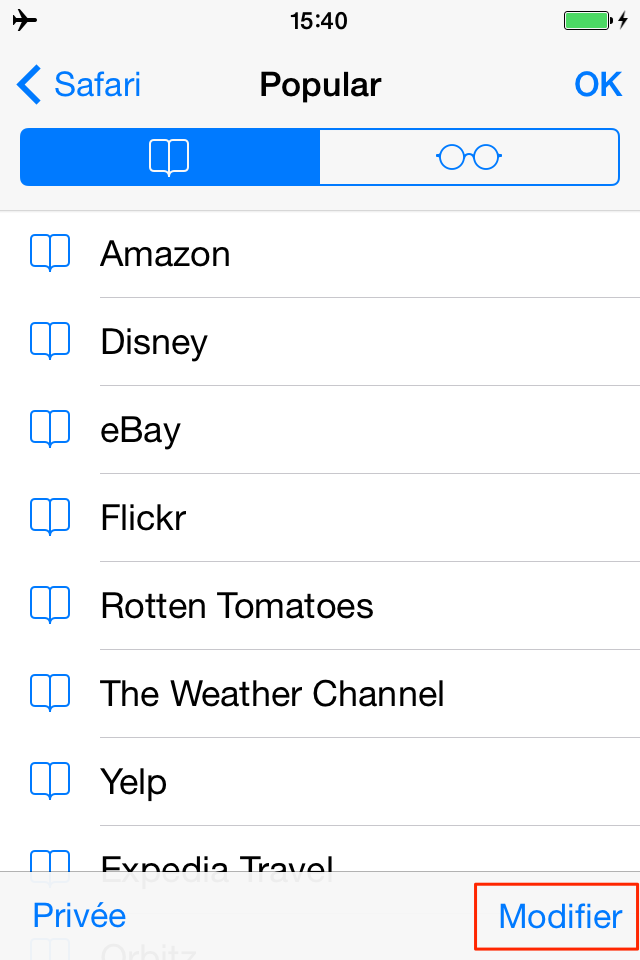
Suppression des signets d’iPhone manuellement – étape 2
Étape 3. Cliquez les signes rouges à gauche pour supprimer les signets un par un > Si vous avez finit la suppression, cliquez “OK” sur le bas à droit.
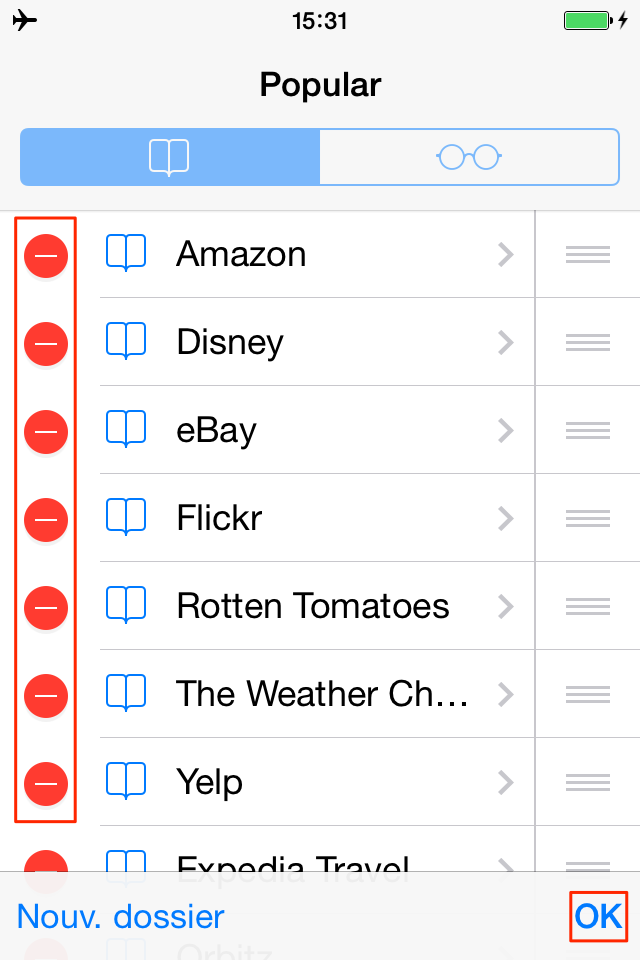
Suppression des signets d’iPhone manuellement – étape 3
lisez aussi : Comment exporter les signets Safari de l’iPhone/iPad/iPod touch
Partie 2. Comment supprimer les signets sur iPhone avec AnyTrans
AnyTrans – Méthode de supprimer les signets
Téléchargez et installez AnyTrans sur votre ordinateur pour essayer d’effacer facilement les signets en un clic.
AnyTrans est un assistant intelligent qui vous permet de supprimer tous les signets ou seulement les signets sélectionnés en un clic. De surcroît, AnyTrans est capable de gérer les éléments de l’iPhone comme : signets, les podcasts, les vidéos, les mémos vocaux, de la musique, les contacts et les notes, etc. À propos, Cet outil vous permet aussi d’extraire les sauvegardes iCloud et iTunes.
Étape 1. Téléchargez et installez AnyTrans sur votre ordinateur > Branchez iPhone à ordinateur via un câble USB.
Étape 2.Ouvrez et sélectionnez “Safari” > Cliquez “Signets”.
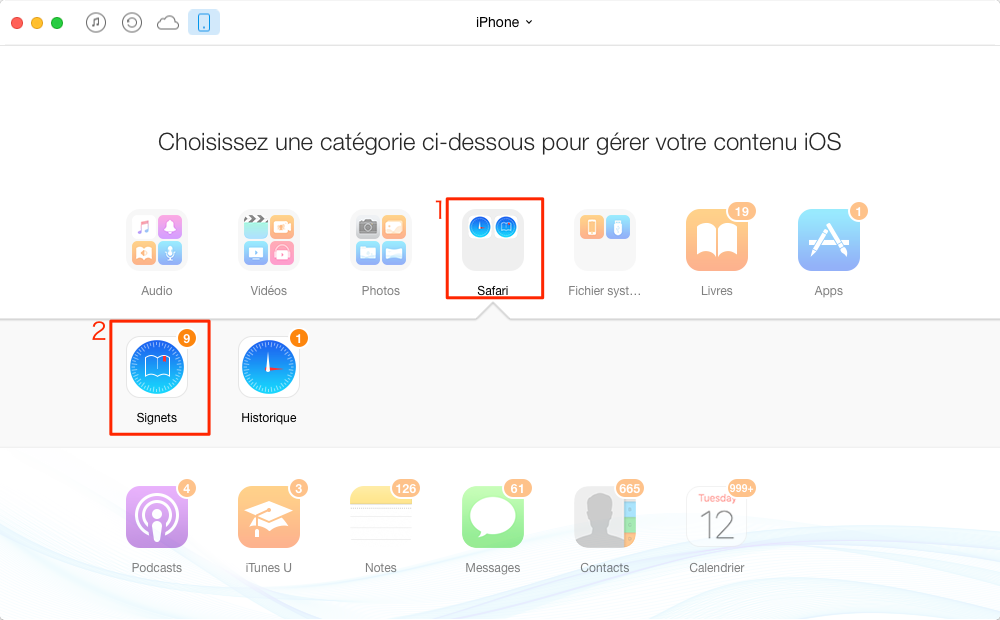
Supprimer les signets sur iPhone avec AnyTrans – étape 2
Étape 3. Sélectionnez les signets que vous voulez supprimer > Cliquez le bouton “Supprimer” sur le haut à droite.
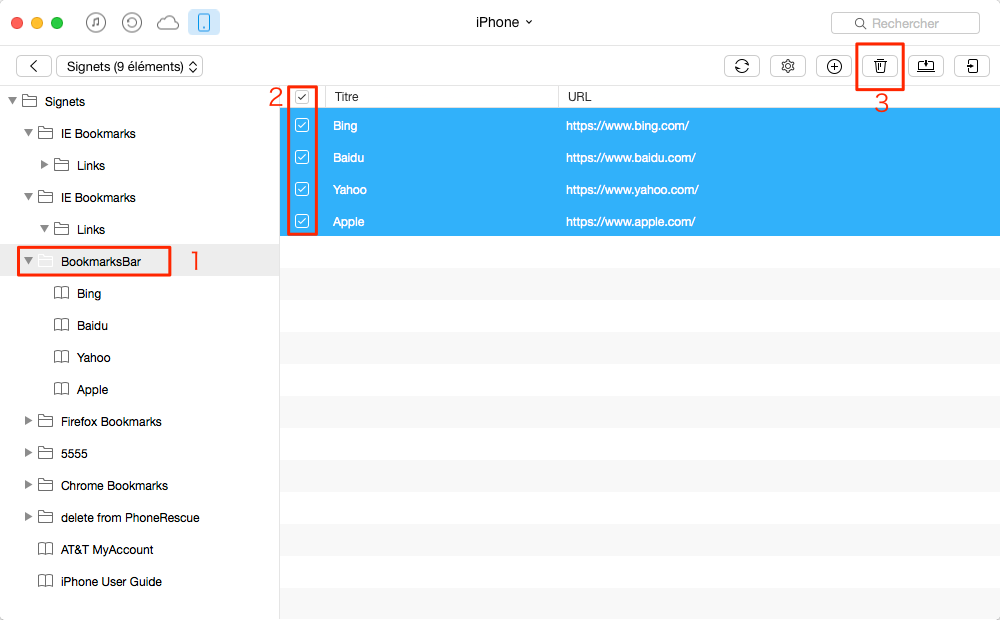
Supprimer les signets sur iPhone avec AnyTrans – étape 3
Lisez aussi : Comment supprimer les mémos vocaux sur iPhone
 Si vous avez supprimé sans intention les signets importants, ne vous inquiétez pas, vous pouvez récupérer vos signets supprimés sur iPhone.
Si vous avez supprimé sans intention les signets importants, ne vous inquiétez pas, vous pouvez récupérer vos signets supprimés sur iPhone.
Conclusion
Par rapport au moyen ordinaire, la suppression avec AnyTrans est plus effice et rapide, il nous donne la possibilité de choisir plusieurs dossiers. Donc, pourquoi pas faire un essai? Si vous êtes intéressés à cet article, le partagez avec vos amis; si vous avez des problèmes, nous contactez par courriel ou laissez un commentaire.
Questions liées aux produits ? Contactez l'équipe Support à trouver une solution >





